Практически каждый человек сталкивается с ситуацией, когда необходимо пригласить гостей на мероприятие. Конечно, можно сделать это устно, позвонить по телефону или отправить сообщение в социальной сети, однако иногда лучшим вариантом будет создание специального приглашения. Подойдут для этого онлайн-сервисы, именно о них и пойдет речь сегодня.
Создаем приглашение онлайн
Можно сделать приглашение, задействуя уже готовые тематические шаблоны. От юзера потребуется только внести свою информацию и поработать над внешним видом открытки, если это будет нужно. Мы рассмотрим два разных сайта, а вы, исходя из своих потребностей, задействуйте оптимальный.
Способ 1: JustInvite
Ресурс JustInvite – хорошо проработанный сайт, бесплатно предоставляющий множество бесплатных инструментов для тех, кому необходимо создать соответствующую открытку и отправить ее друзьям. Давайте рассмотрим процедуру действий на этом сервисе на примере одного проекта:
- Перейдите на JustInvite, воспользовавшись ссылкой, указанной выше. Для начала работы кликните на «Создать приглашение».
- Все шаблоны разделяются по стилям, категориям, цветовой гамме и форме. Создайте собственный фильтр и отыщите подходящий вариант, например, на день рождения.
- Сначала корректируется цвет шаблона. Для каждой заготовки устанавливается индивидуальный набор цветов. Вы лишь можете выбрать тот, который покажется вам лучшим.
- Текст изменяется всегда, поскольку каждое приглашение является уникальным. Данный редактор предоставляет возможность указать размер символов, поменять шрифт, форму строк и другие параметры. Кроме этого сам текст свободно перемещается в любую удобную часть холста.
- Последним шагом перед переходом к следующему окну будет изменение цвета фона, где располагается сама открытка. Воспользовавшись предоставленной палитрой, укажите понравившийся цвет.
- Убедитесь, что все настройки заданы верно и кликните на кнопку «Далее».
- На этом этапе потребуется пройти процедуру регистрации или войти в уже существующий аккаунт. Заполните соответствующие поля и следуйте предоставленным инструкциям.
- Теперь вы попадаете во вкладку редактирования сведений о мероприятии. Сначала задайте его название, добавьте описание и хештег, если он имеется.
- Опуститесь немного ниже, чтобы заполнить форму «Программа мероприятия». Здесь указывается название места, добавляется адрес, начало и конец проведения встречи. Напишите дополнительные сведения о месте проведения, когда это потребуется.
- Осталось только внести данные об организаторе, обязательно указав номер телефона. По завершении проверьте указанную информацию и кликните на «Далее».
- Пропишите правила регистрации гостей и разошлите приглашения, используя опубликованные на сайте руководства.
На этом процесс работы с пригласительной открыткой завершен. Она будет сохранена в вашем личном кабинете и вы можете в любой момент вернуться ее редактированию или создать неограниченное количество новых работ.
Способ 2: Invitizer
Онлайн-сервис Invitizer работает примерно по одному и тому же принципу с предыдущим ресурсом, однако выполнен он немного в упрощенном стиле. Здесь нет обилия различных строк для заполнения, а создание займет немного меньше времени. Осуществляются все действия с проектом следующим образом:
- Откройте сайт и нажмите на «Отправить приглашение».
- Вы сразу же попадете на главную страницу создания открытки. Здесь, используя стрелочки, просмотрите список доступных категорий и выберите наиболее подходящую. Затем определитесь с применяемым шаблоном.
- Перейдя на страницу заготовки, вы можете прочесть ее детальное описание и просмотреть другие фотографии. Переход к ее редактированию выполняется после нажатия на кнопку «Подписать и отправить».
- Введите название мероприятия, имя организатора и адрес. По необходимости точка указывается на карте через доступные сервисы. Не забудьте про дату и время проведения.
- Теперь вы можете добавить открытку в лист желаний, если у вас имеется аккаунт, а также уточнить стиль одежды для гостей.
- Напечатайте дополнительное сообщение гостям и переходите к заполнению списка адресатов. По завершении кликните на «Отправить».
На этом весь процесс закончен. Приглашения будут отправлены сразу же или в указное вами время.
Создание уникального приглашения при помощи онлайн-сервисов – достаточно простая задача, с которой справится даже неопытный пользователь, а изложенные в этой статье рекомендации помогут разобраться со всеми тонкостями.
 lumpics.ru
lumpics.ru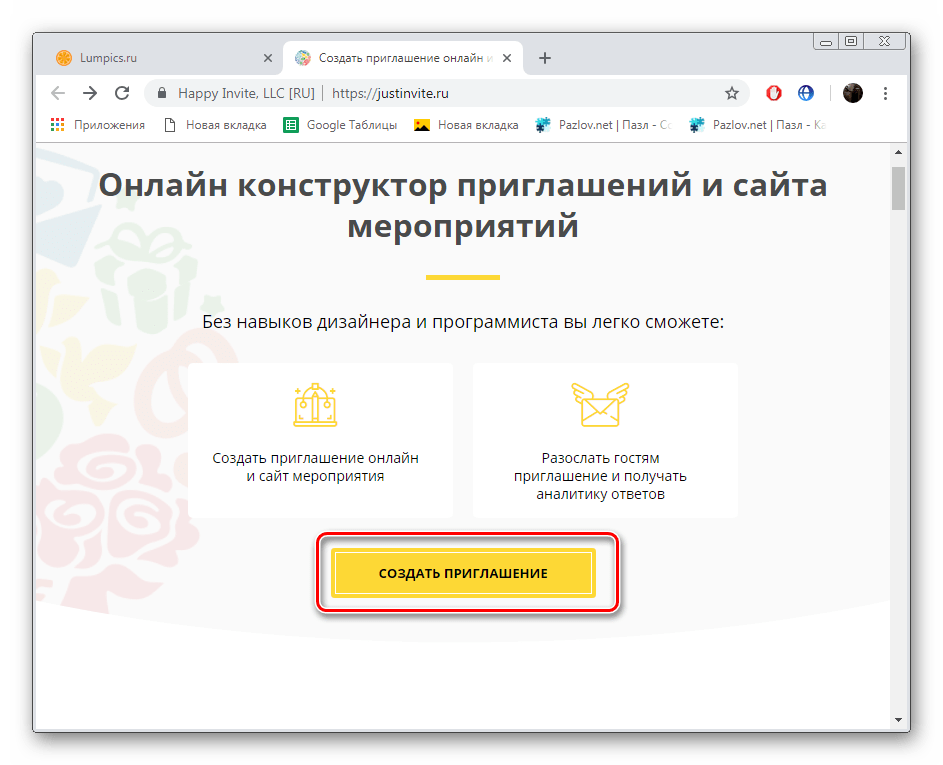
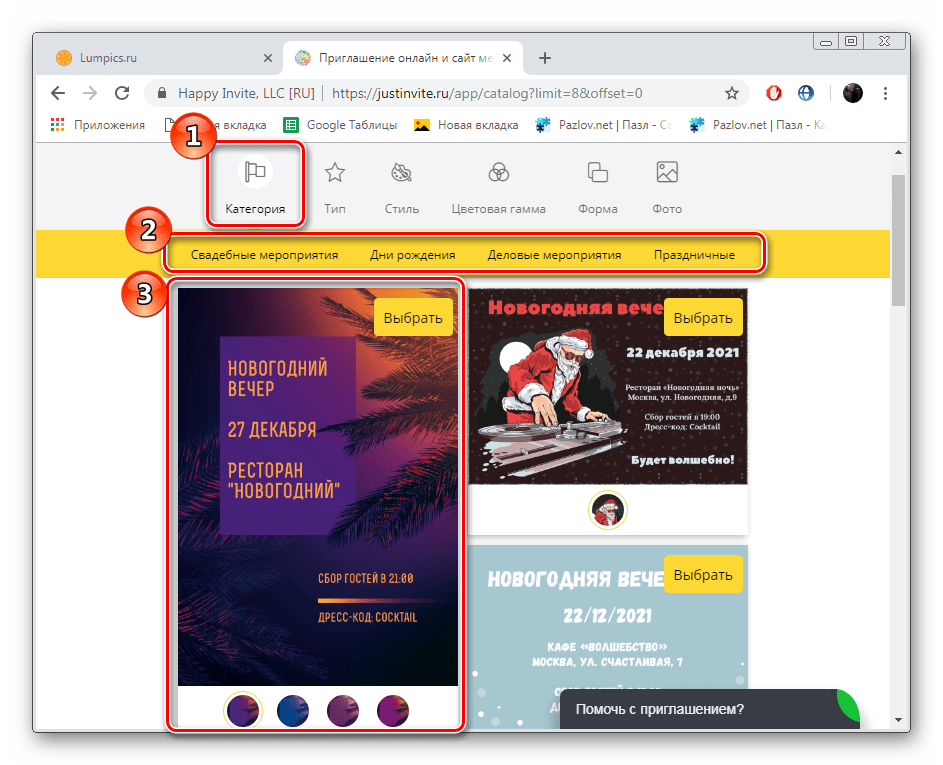
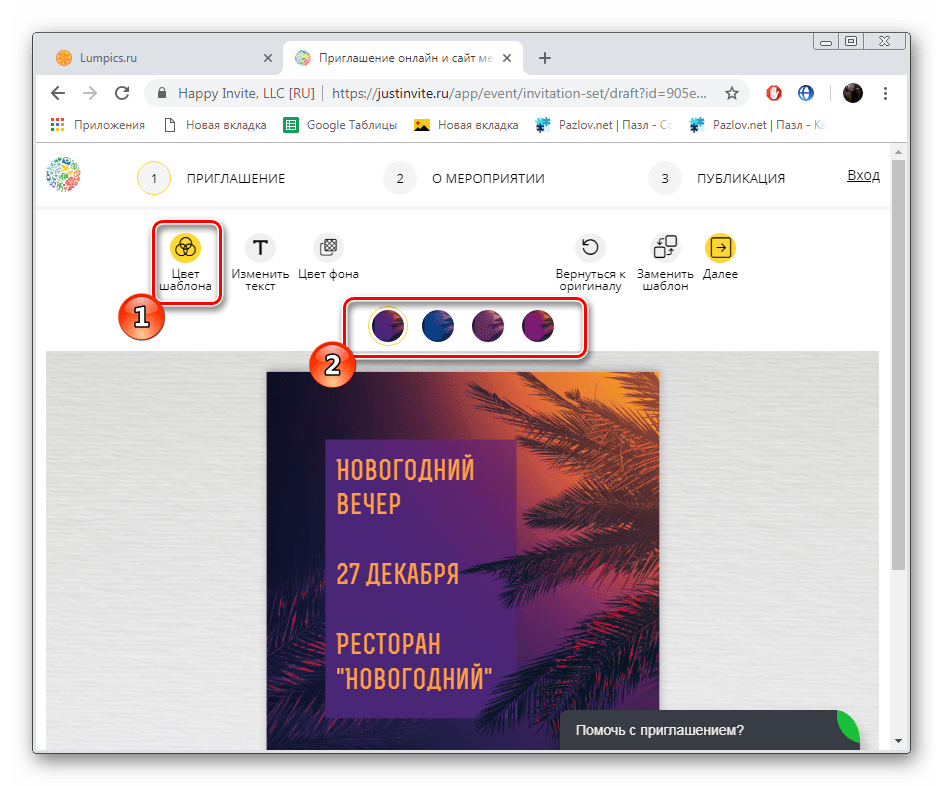
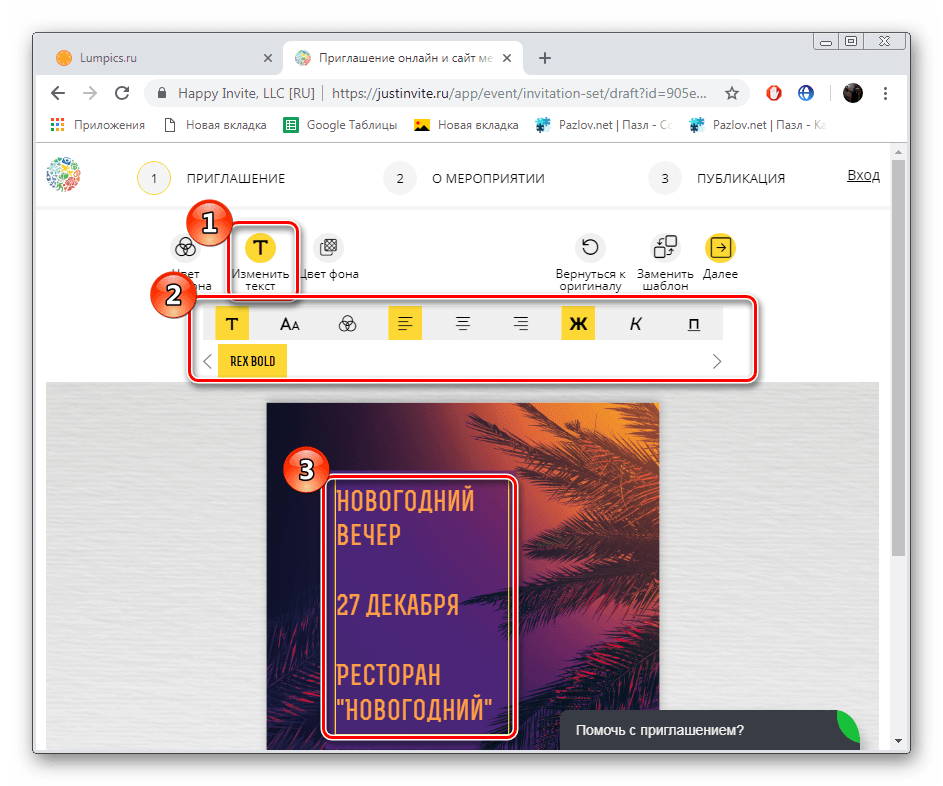
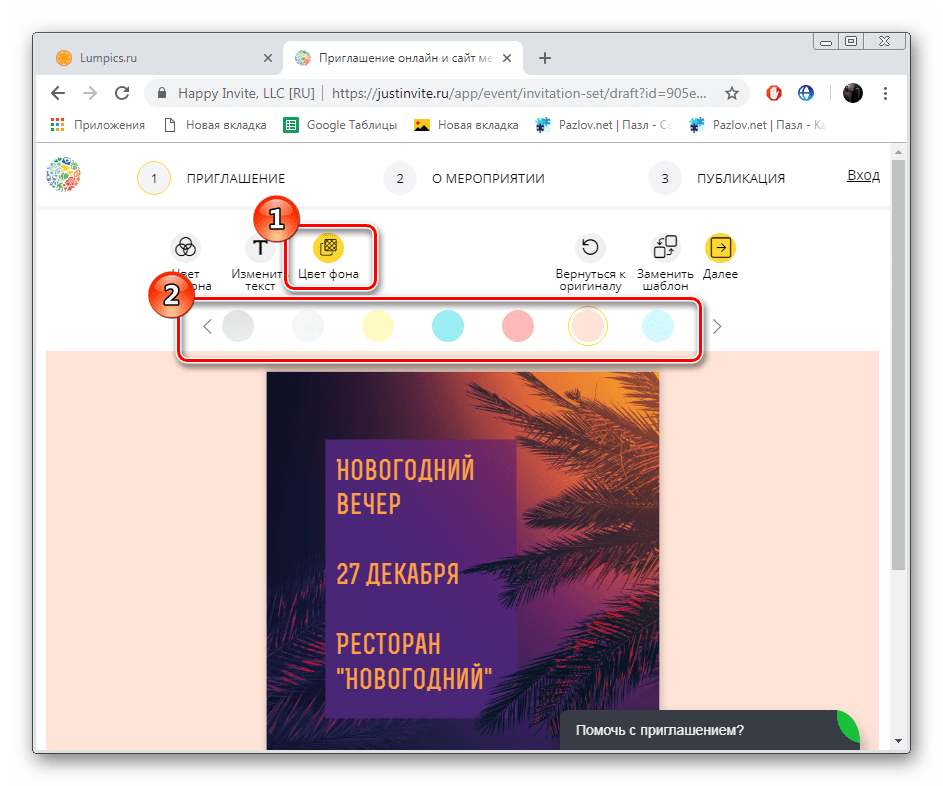
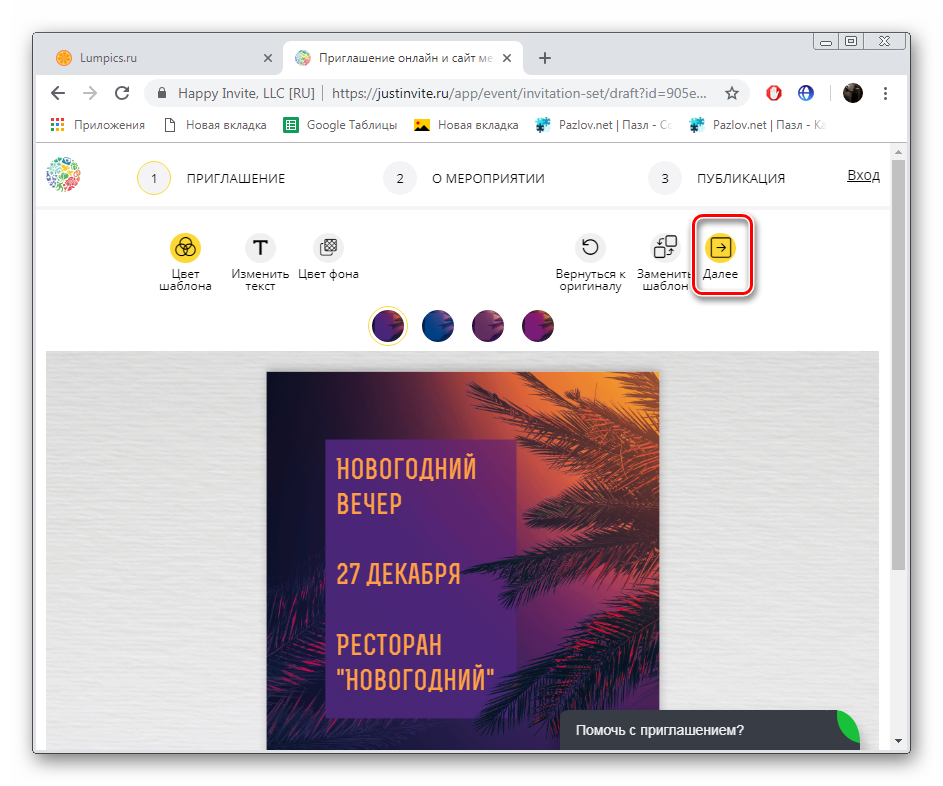
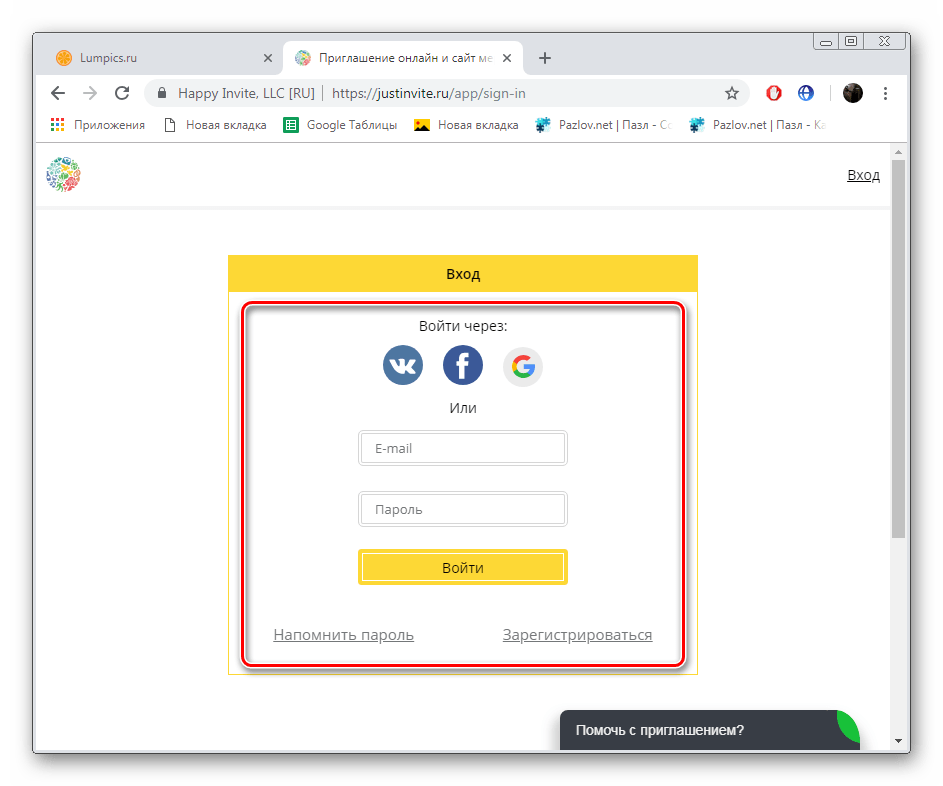
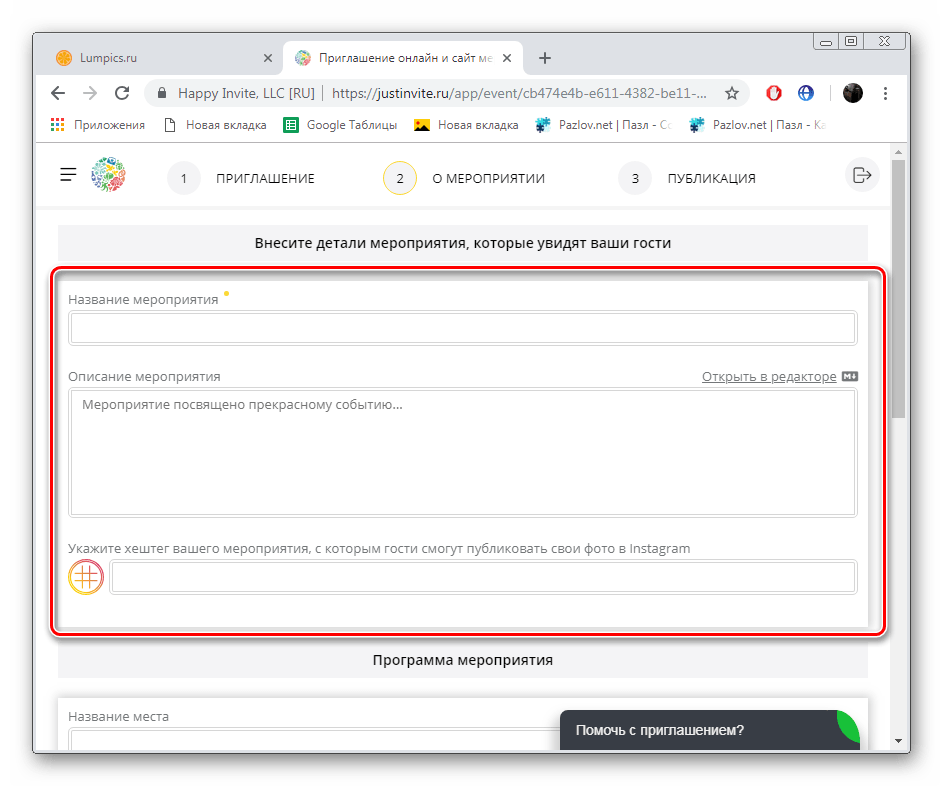
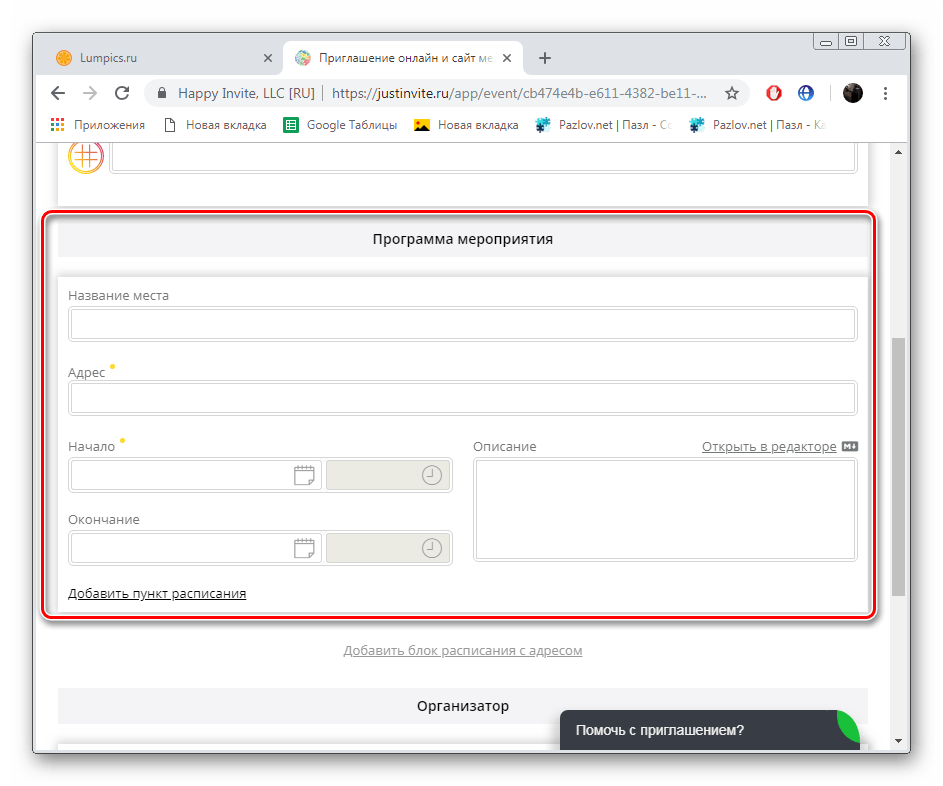
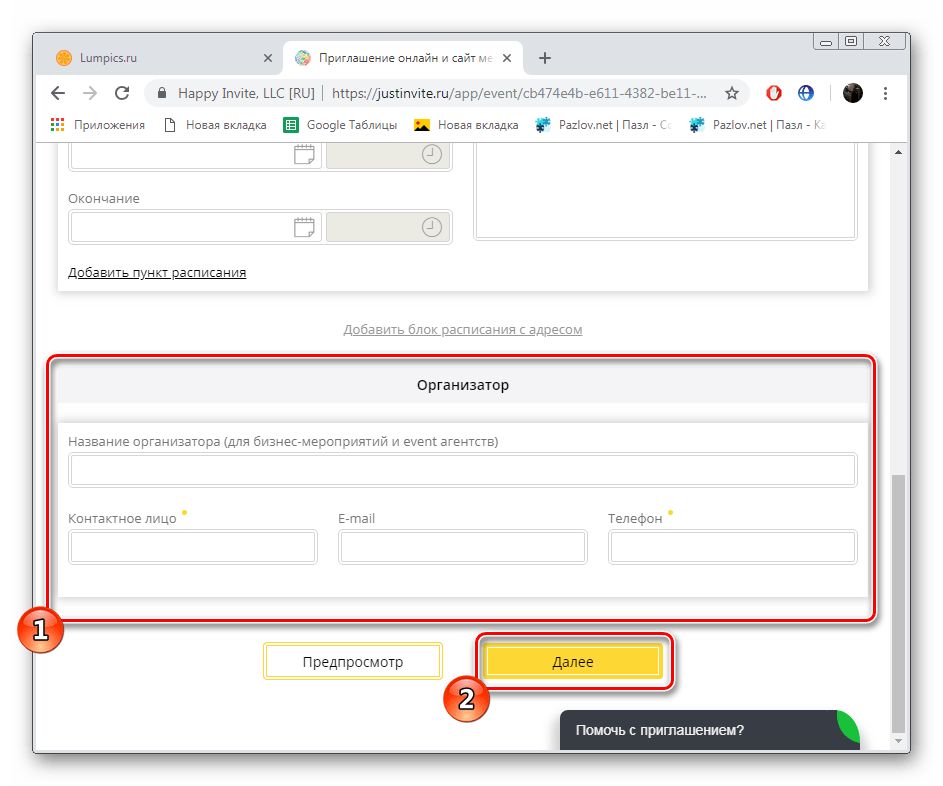
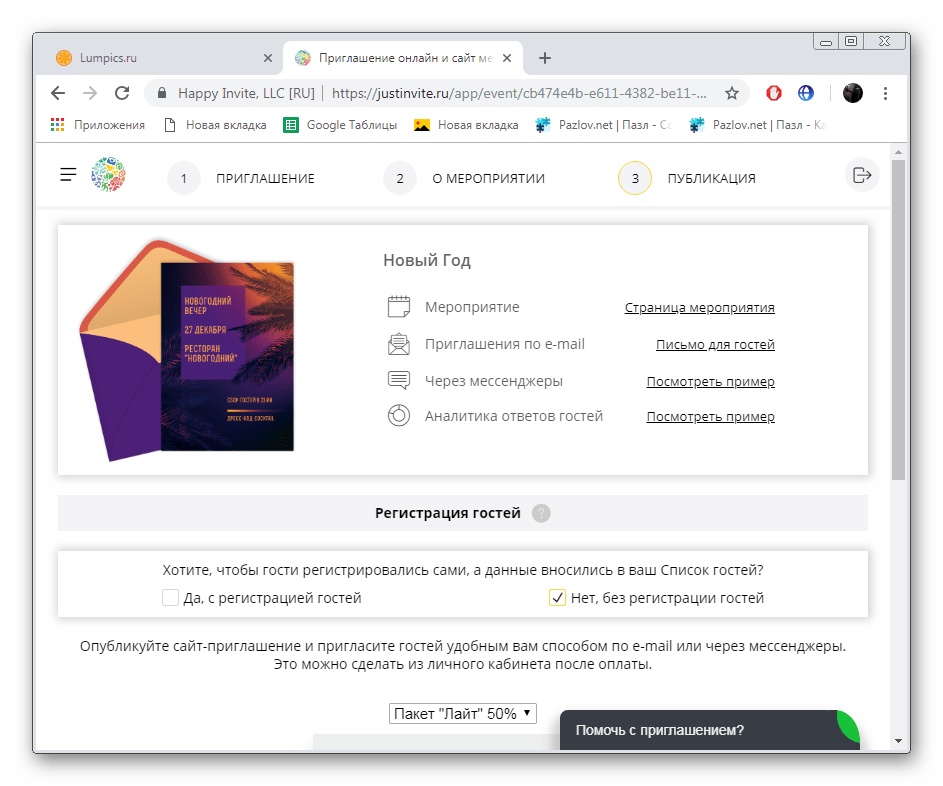
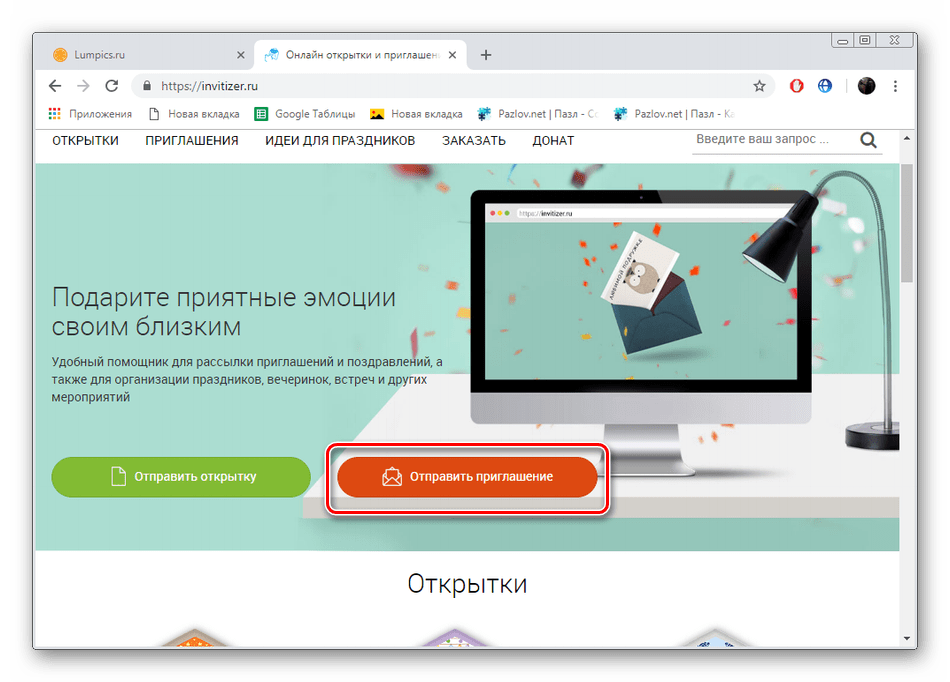
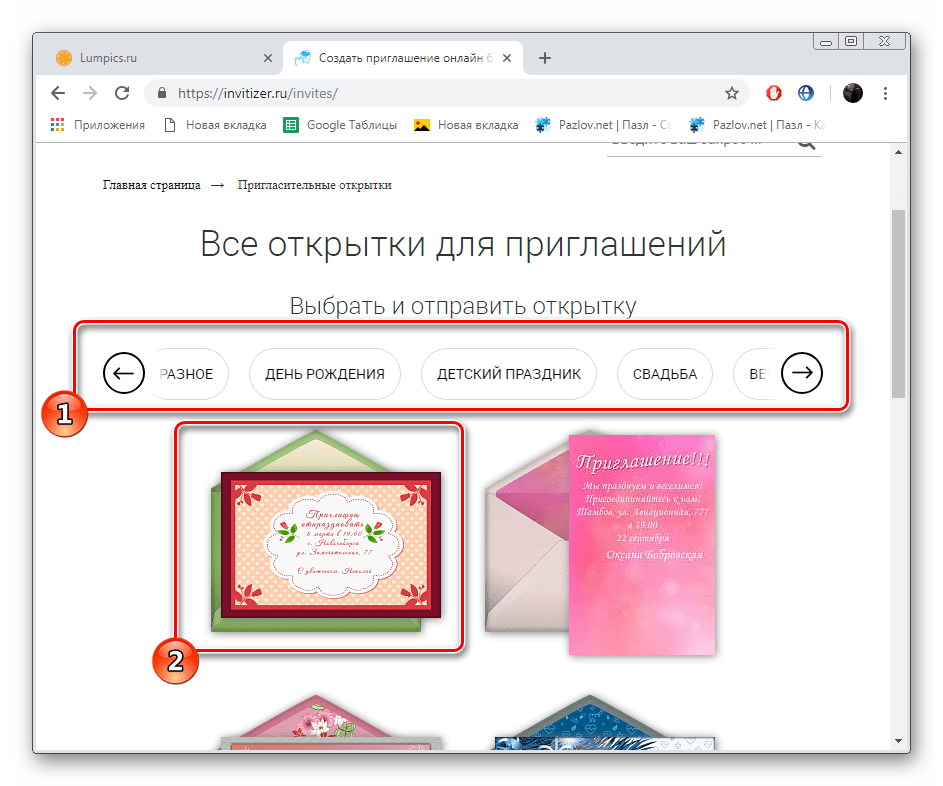
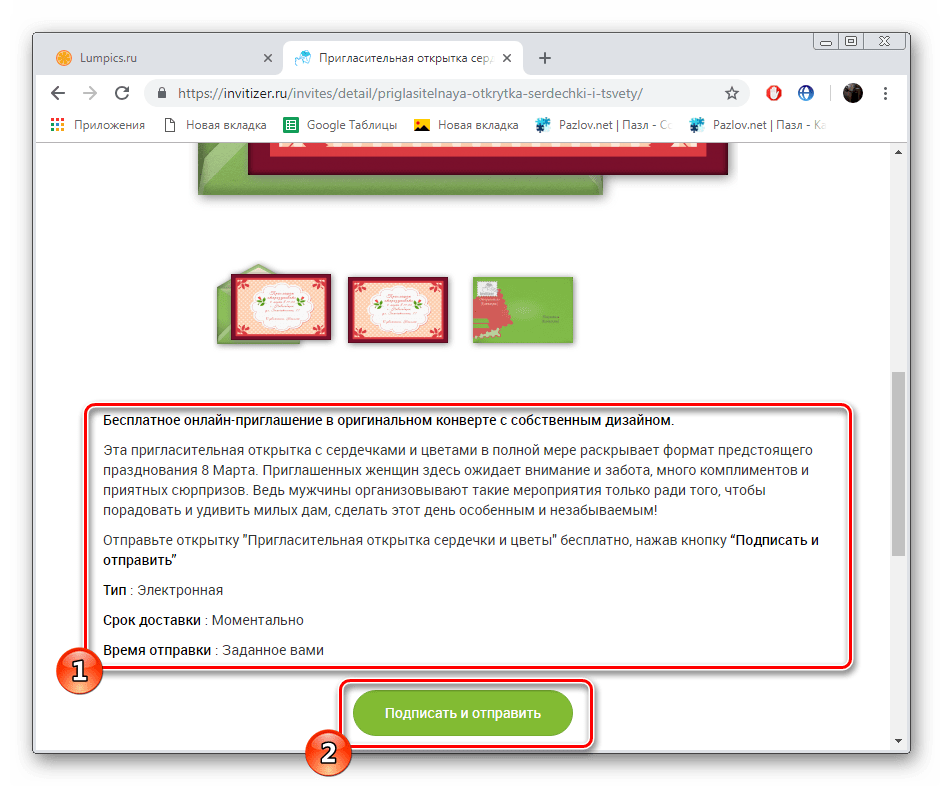
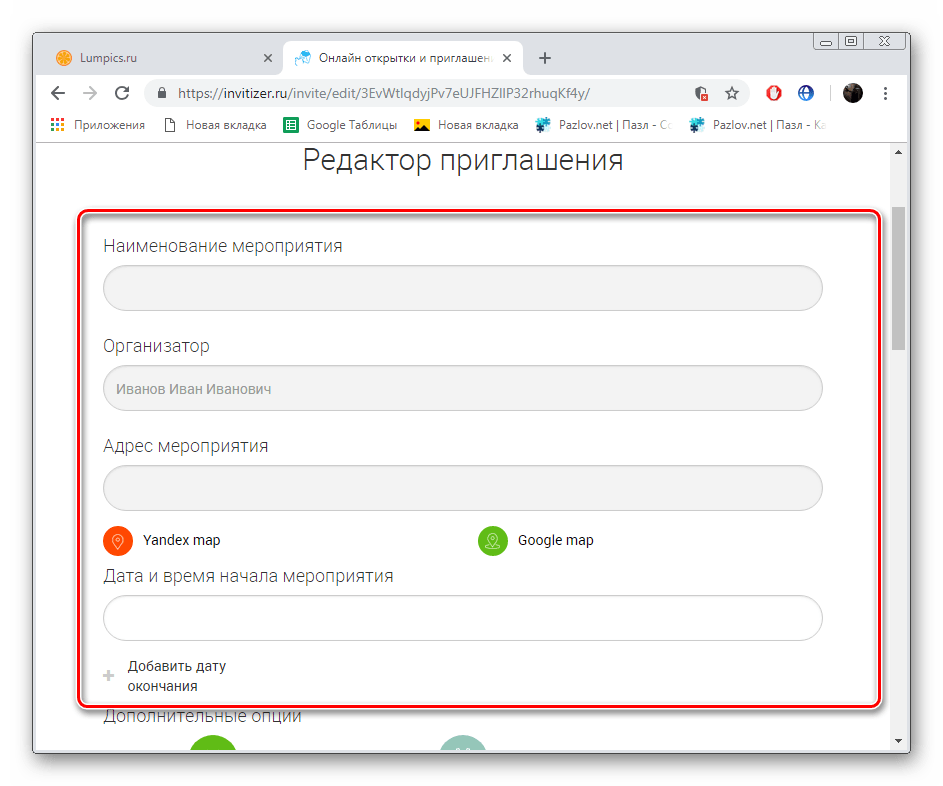
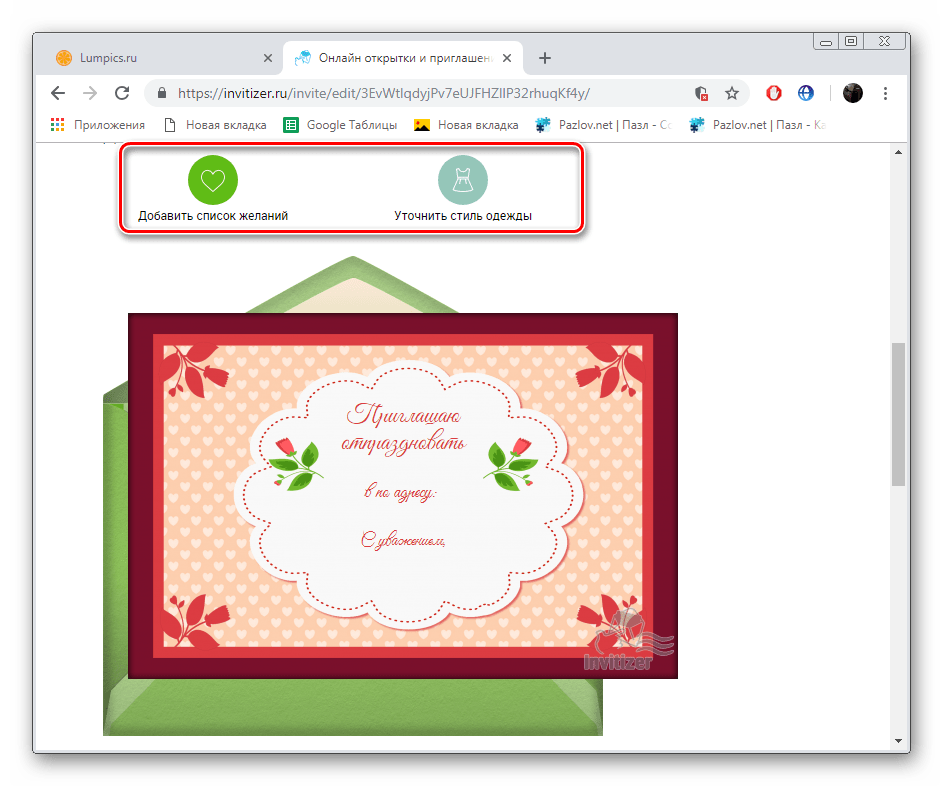
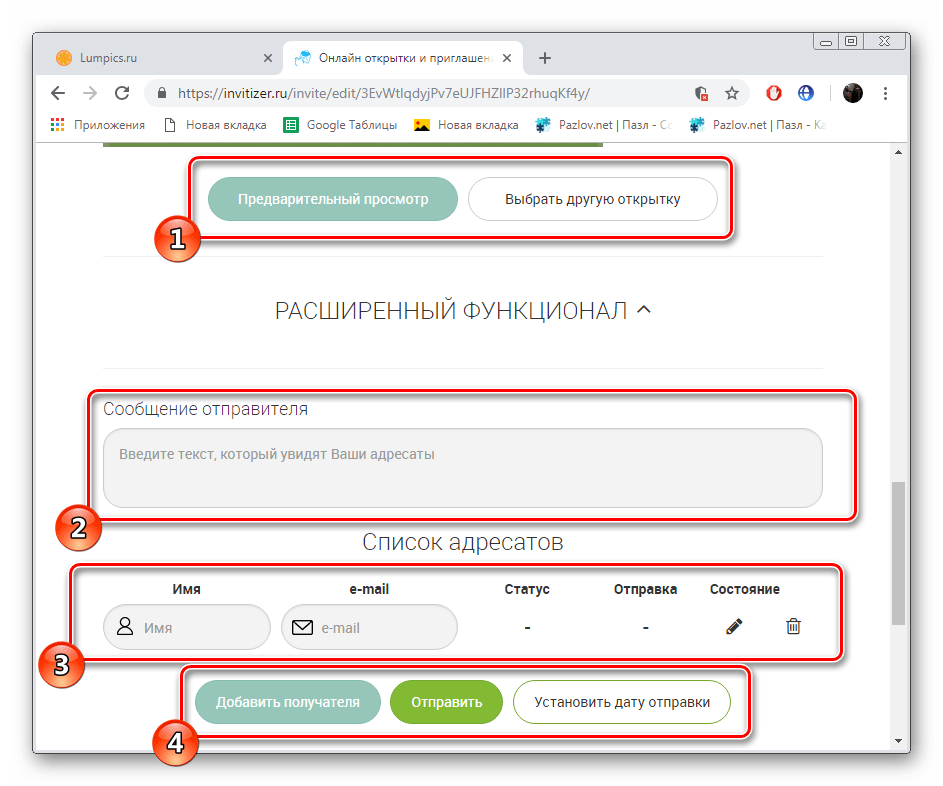




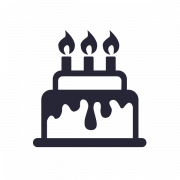







Друг, огромное тебе спасибо за помощь!